ネトセツでは個別で相談を無料で受け付けています。
記事を読んでも悩みが解決できない場合、ネット通信・回線を良いもの&費用を安くしたい場合など、どこに相談したらいいか迷っている方は直接ネトセツへ気軽にご相談ください。
公式LINEから相談 ▶ LINE@
SNSから相談 ▶ X(旧Twitter)DMにて
問い合わせが多くて返信が遅くなる場合もありますが、その時はごめんなさい。
記事を読んでも悩みが解決できない場合、ネット通信・回線を良いもの&費用を安くしたい場合など、どこに相談したらいいか迷っている方は直接ネトセツへ気軽にご相談ください。
公式LINEから相談 ▶ LINE@
SNSから相談 ▶ X(旧Twitter)DMにて
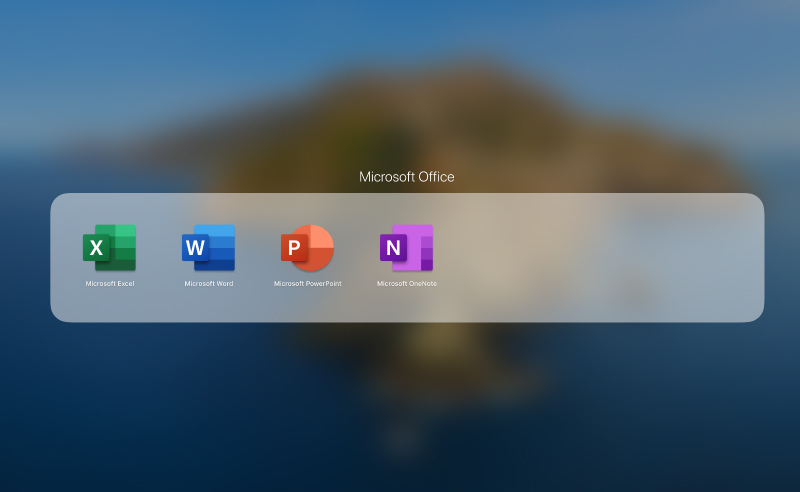
パソコンは今ではスマホと同等で使っている人は多いですが、エクセルやワードなどはプライベートで使うことほとんどないでしょう。
ただし、仕事を自宅に持ち帰る方、学生のレポート、また保護者なら学級の役員などで「名簿管理」や「議事録作成」などのデータのやり取りで止む終えず使わなければならない場合もあります。
 ネトセツ
ネトセツそこで基本的に無料で利用することができる互換性に優れたエクセル・ワードについてまとめてみました。
パソコンはWindowsであってもMacであっても使うことができる無料のエクセル・ワードを含むOfficeソフトをおすすめ順から解説していきます。
本家マイクロソフトが提供するオンライン上で使える「Microsoft Office Online」です。
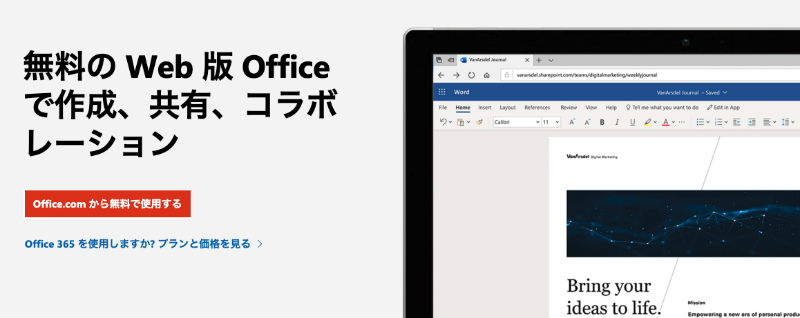
ここに含まれるOfficeソフトは(エクセル、ワード、パワーポイント、アウトルック、OneDrive、OneNote、Skype)が含まれ無料で利用することができます。
こちらはWindowsでもMacであってもどちらのパソコンでも問題なく利用できます。
 ネトセツ
ネトセツMicrosoftのアカウントを作成し、基本的にブラウザ上で利用するためMicrosoft Edge、Google Chrome、Firefoxなどのインターネットブラウザをインストールしておくことをおすすめします。
ただし利用するためには【インターネット接続】が必須となり、そして【一部機能の制限】があります。
Microsoft Onlineのデメリットは通常のMicrosoft Officeソフトと比べるとエクセル、ワード、パワーポイントなど一部使えない機能があります。
その一部使えない機能がほんの少しというわけではなく意外にも多いのでマクロを使う方や厳重に保護されたファイルを扱う方は注意が必要です。
| Microsoft Online(無料) で利用できない機能 |
|
| Excel (エクセル) |
・データの入力規則の新規設定 ・一部の関数の動作が異なる ・マクロの作成、実行、編集 ・パスワード保護のブックが表示 |
| Word (ワード) |
・ハイパーリンクのリンク先を編集 ・マクロ機能の実行 ・目次の追加と更新 ・引用の追加と更新 ・図形の追加 ・パスワード保護のドキュメント表示 |
| PowerPoint (パワーポイント) |
・オーディオ追加 ・スライドマスターの編集 ・グラフの追加 ・上付き/下付き文字 ・スライドショー記録 ・自動プレゼンテーション |
あくまでもこのMicrosoftOnlineで利用できない機能は一部となるため、より詳細に利用できない機能を知りたい方は以下をチェックしてください。
とはいってもインターネットに常時接続し、ブラウザ上でエクセル・ワードを操作できる状況であれば無料でも十分使えるため、会社などのパスワード保護された重要な資料を扱わなければこのMicrosoft Onlineでも必要十分でしょう。
YouTubeやメールを利用するために大半の方がアカウントを作成しているこのGoogleのサービスの一つとなるGoogleドライブApps。
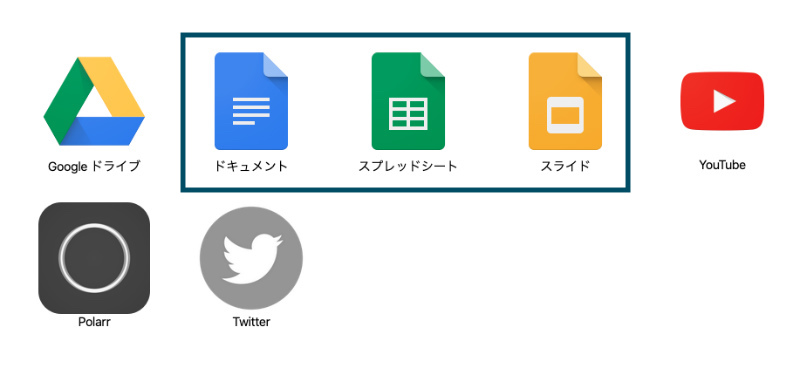
Googleアカウントとブラウザ上で操作するのであれば無料でエクセルとワードが利用することができます。
ただしMicrosoftが正式に提供しているアプリケーションではなくGoogleが提供しているサービスなのでエクセルやワードという名称ではなくドキュメント、スプレッドシートという名称となっています。
| Microsoftでのアプリケーション名 | Googleドキュメントでのアプリケーション名 |
| エクセル | スプレッドシート |
| ワード | ドキュメント |
| パワーポイント | スライド |
当然エクセルで作成された表であればGoogleのスプレッドシートで開き編集することができますし、ワードで作成された文章はGoogleドキュメントで表示&編集することが可能です。
 ネトセツ
ネトセツ名称は異なりますが、スプレッドシートは表計算ソフトとして使えますし、ドキュメントは文章作成ソフトとして互換性は十分にあります。
Googleのスプレッドシートやドキュメントを使う場合のデメリットはまずMicrosoftOfficeとは異なるインターフェイスです。
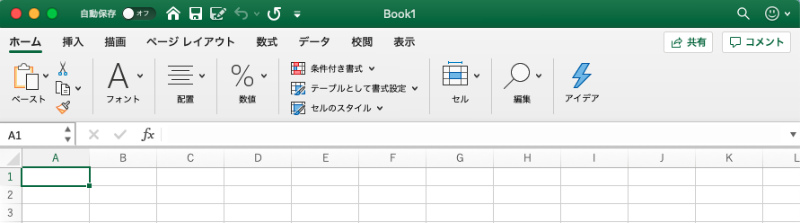
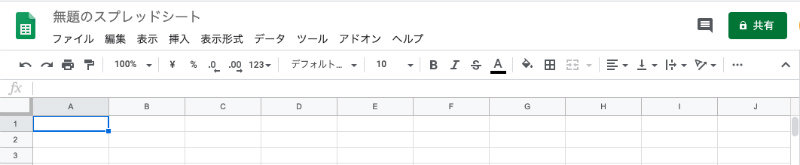
基本的にできることはまあり変わりがないのですが、操作性が異なる部分が多いので長いことMicrosoft Officeに親しみがある方は操作に慣れるまで時間がかかるかもしれません。
とは言ってもMicrosoft Onlineと同じくインターネット接続環境とGoogleのアカウント作成すればすぐに利用することができ、無料で使えるOfficeアプリとしては十分実用性があります。
その他にもLibre Office(リブレオフィス)やOpenOffice(オープンオフィス)などの無料のフリーソフトがあるのですが、レイアウトが崩れやすかったり、本家Microsoftオフィスとの互換性の問題があるため自己責任で試してみるのは良いかもしれません。

無料では圧倒的におすすめできるOfficeソフトの2つですが、この2つの共通するデメリットが存在します。
それは「インターネット接続をしていないと利用できない」という点です。
有料で販売しているMicrosoft Officeや、Microsoft Office 365はインターネットに接続していない状況(オフライン状態)でも開いたり編集することができます。
ですのでこれらの無料ソフトは自宅やOfficeなどのネット接続ができる環境であれば問題ありませんが、外出先などでパソコンがインターネットに接続できない場合は利用ができないため注意してください。
無料で利用できるOfficeソフトを紹介してきましたが、やはり無料は無料なりで、
のこれらをを考えるとどうしても不安が残ります。
そこでこれらの一部の機能や安心感を得るのであれば当然ながら有料のOfficeソフトのほうが圧倒的におすすめです。
そこで有料版のOfficeソフトなら私も利用している「Microsoft 365(Office 365)」がおすすめです。
※2020年4月21日からOffice 365からMicrosoft 365へ名称が変更になりました。
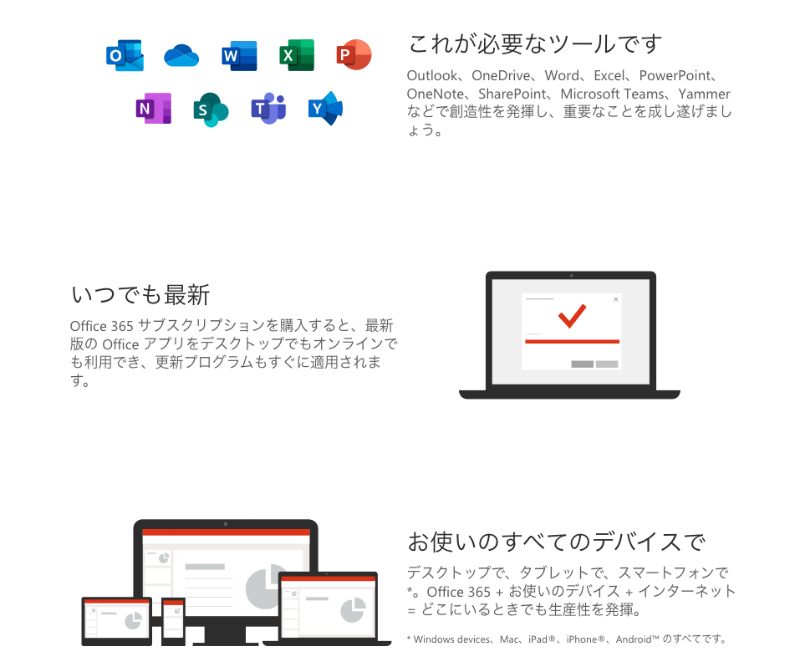
ExcelやWordはもちろんですが、PowerPointや常に最新のOfficeソフトを利用することができるので、互換性やセキュリティで不安を抱える心配がありません。
そしてさらには通常5GBのクラウドストレージ(OneDrive)が1TB分使えるようになったり、パソコンだけではなくiPadなどのタブレットやスマホでも利用することができます。
 ネトセツ
ネトセツまたMicrosoft 365の有料版アカウントであればスマホ、パソコン、タブレットに最新版のOfficeソフトを台数制限なくインストールすることができるので家族それぞれのパソコンやスマホにも使えます。
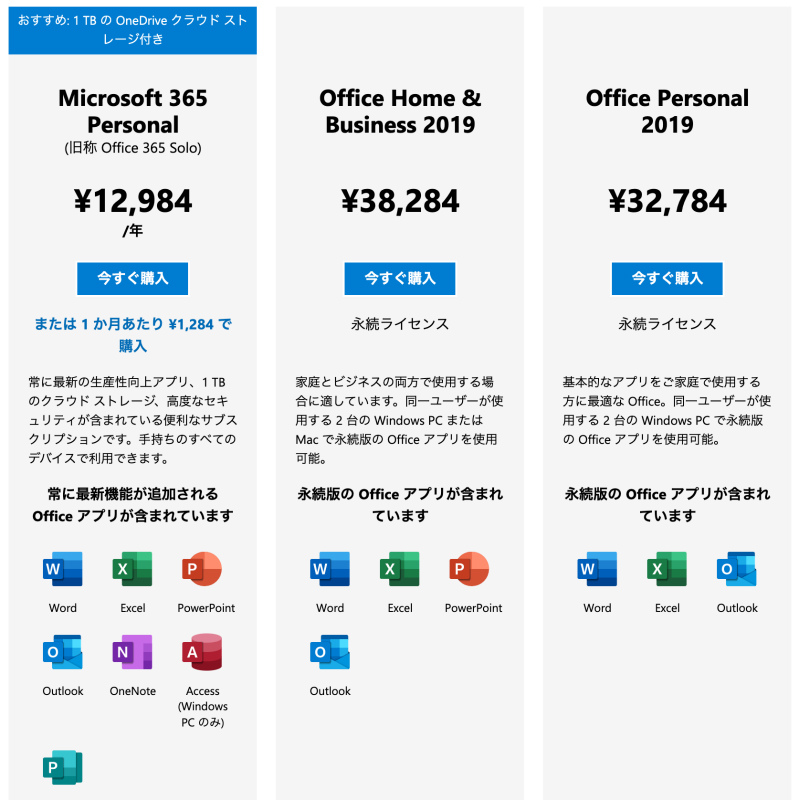
Microsoft 365は2つのプランがありますが、一番のおすすめは「Microsoft 365 Personal」です。
年間13,000円弱、月額にすると1,200円で今話題のサブスクリプションとなりますが、一つのアカウントでパソコン、タブレット、スマホのデバイスに限らずどの端末にもインストールすることができ同時に5台までサインインが可能なので十分です。
 ネトセツ
ネトセツこのMicrosoft 365であれば当然ネットに接続していない状態でも作業はできるので個人情報を扱う大事なファイルのやり取りや仕事の本格的な編集作業を行うであればこのOfficeのサブスクがおすすめです。
Microsoft 365なら常に最新版で利用ができ、月額で消化するとなればいつでも止められますし、1ヶ月無料でお試しもできるので使ってみる価値はありです。
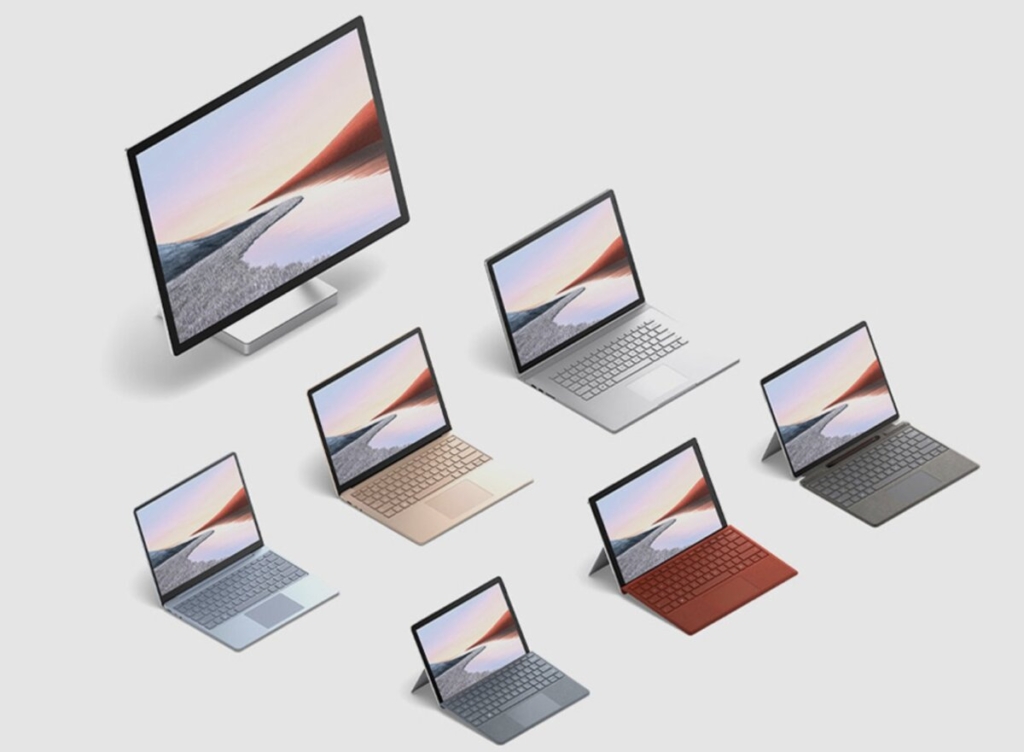
もしもOfficeを使う方で、なおかつこの機会に新しいパソコンの購入を検討しているならOfficeが無料でついてくるパソコンを選ぶというのも一つの手です。
本家Microsoftから販売されているサーフェスシリーズは全てのラインナップにOfficeが必ずついてきます。また永久ライセンスなのでそのパソコンを持っている限り永久に使えます。
サーフェスシリーズは以下で紹介しています。


無料のエクセル、ワードは大きな企業が実際に提供している無料ツールが比較的安心して利用できるので、Microsoft OnlineとGoogleのアプリがおすすめです。
 ネトセツ
ネトセツまたこの2つを利用する場合は必ずそれぞれの無料のアカウント作成とインターネット接続が必要になるので注意してください。
他の無料でのOfficeソフトであれば「LibreOffice」や「OpenOffice」などもありますが、共有されたファイルを正しく開けなかったりレイアウトが崩れたりなどの問題がどうしても払拭できないのでおすすめできません。
それでもこれらのフリーのOfficeソフトを試してみたいという方は自己責任でお願いします。
また常に最新版のOfficeソフトが利用できるMicrosoft 365も安心感と安定感を考えて有料でも良いかなという方にはおすすめできます。
記事を読んでも悩みが解決できない場合、ネット通信・回線を良いもの&費用を安くしたい場合など、どこに相談したらいいか迷っている方は直接ネトセツへ気軽にご相談ください。
公式LINEから相談 ▶ LINE@
SNSから相談 ▶ X(旧Twitter)DMにて
診断
あなたに合うネット(WiFi)サービスが見つかる
※該当する項目を選択していくだけ
コメント